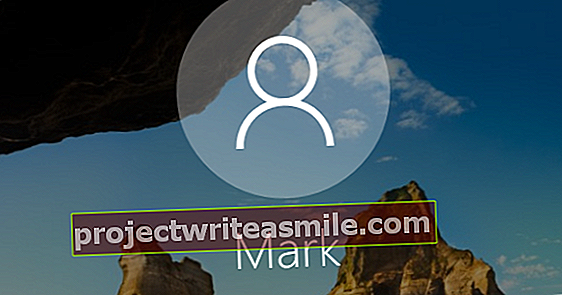Jei jums reikalingas belaidis internetas palėpėje ar sode ir atsitiktų, kad aplink gulėtų „Raspberry Pi“, jums nebereikės pirkti belaidžio prieigos taško: tiesiog pasigaminkite patys. Paprasčiausiai įdiekite „RaspAP“ programinę įrangą į „Raspberry Pi“ ir lengvai sukonfigūruokite ją naudodami integruotą žiniatinklio sąsają. „RaspAP“ taip pat gali būti derinamas su „adblocker“, „VPN“ serveriu, „Tor“ ar fiksuotu portalu.
01 Aviečių Pi su „WiFi“
Jei turite atsarginių „Raspberry Pi“ atsargų, galite ją naudoti norėdami nustatyti belaidį tinklą, prie kurio galėsite prisijungti. Iš tikrųjų nesvarbu, kuris „Pi“ modelis yra, nors naujausias modelis „Raspberry Pi 4“ pasiekia aukščiausią našumą. Jums akivaizdžiai reikia „WiFi“ lusto, todėl naudojate bent jau „Raspberry Pi 3“ arba senesnį modelį, kurį galite išplėsti per vieną iš USB prievadų naudodami „WiFi“ adapterį, pvz., „Edimax EW-7811Un“. Kad būtų paprasčiau, manome, kad jūs prijungiate Pi prie savo namų tinklo per Ethernet kabelį.

02 „Raspbian“ diegimas
Tada turite įdiegti „Raspbian Buster Lite“ į savo Pi .. Trumpai tariant: atsisiųskite „Raspbian Buster Lite“, parašykite vaizdą su balenaEtcher į „micro-SD“ kortelę, įjunkite ssh, paleiskite „Pi“ ir prisijunkite naudodami „ssh“ klientą, savo „Pi“. tinklo. Po to pakeiskite numatytąjį slaptažodį ir atnaujinkite visus paketus. Po to jūsų Pi yra pasirengęs paversti jį belaidžiu prieigos tašku.

„Pi“ „Wi-Fi“ našumas
Skirtingi „Pi“ modeliai turi didelių „Wi-Fi“ veikimo skirtumų. „Raspberry Pi Zero W“ (H) ir „Raspberry Pi 3“ palaiko 802.11n 2,4 GHz juostoje. „Raspberry Pi“ fondo etalonai rodo, kad pirmasis pasiekia 25 Mbit / s, o antrasis - 50 Mbit / s pralaidumą. „Raspberry Pi 3B +“, „3A +“ ir „4B“ palaiko 802,11 b / g / n / ac tiek 2,4 GHz, tiek 5 GHz juostose. Pirmojoje juostoje tų modelių pralaidumo greitis yra apie 60 Mbit / s, o antrojoje - apie 100 Mbit / s, o „Raspberry Pi 4B“ - 114 Mbit / s.

03 Papildoma konfigūracija
Terminale paleiskite „Raspbian“ konfigūravimo programą naudodami komandą sudo raspi-config, naudokitės rodyklių klavišais 4 Lokalizavimo parinktys ir paspauskite Enter. Tada pasirinkite I4 Keisti „Wi-Fi“ šalį tada patvirtinkite savo šalį. Jei norite, kad „RaspAP“ žiniatinklio sąsaja automatiškai atpažintų jūsų naršyklės kalbą, kai ji nustatyta kaip olandų kalba, taip pat atidarykite I1 Keisti lokalę ir naudokite tarpo klavišą, kad patikrintumėte, pavyzdžiui, jūsų kalbos „utf-8“ versiją nl_NL.UTF-8 olandams. Tada naudokite tabuliavimo klavišą Gerai ir patvirtinkite paspausdami „Enter“. Kitame žingsnyje galite naudoti numatytąją kalbą lt_GB.UTF-8 palikti. Galiausiai išeikite iš programos naudodami Baigti.

04 „RaspAP“ diegimas
Pirmiausia atsisiųskite „RaspAP“ diegimo programą su komanda wget -q //git.io/voEUQ -O / tmp / raspap ir tada paleiskite programą naudodami bash / tmp / raspap. Patvirtinkite naudodami y ir paspauskite Enter, kad norite įdiegti „RaspAP“. Tada pamatysite, kurie paketai yra įdiegti: dar kartą patvirtinkite naudodami y ir Enter. Po įdiegimo gausite keletą klausimų apie konfigūraciją: kiekvieną kartą patvirtinkite paspausdami „Enter“, kad pasirinktumėte rekomenduojamą konfigūraciją. Pačioje pabaigoje jūsų bus paprašyta iš naujo paleisti „Pi“: pasirinkite y ir „Enter“ tai padaryti.

05 Žiniatinklio sąsaja
Nuo šiol jums nebereikia komandinės eilutės. Po naujo paleidimo jūsų belaidis prieigos taškas yra aktyvus raspi-webgui kaip ssidas ir Pakeisk mane kaip slaptažodį. Prisijunkite prie šio belaidžio tinklo: tada jums bus priskirtas IP adresas ir prieiga prie interneto per Pi Ethernet sąsają. Tada naršyklėje apsilankykite IP adresu 10.3.141.1. Prisijunkite prie žiniatinklio sąsajos naudodami administratorius kaip vartotojo vardą ir paslaptis kaip slaptažodį. Dabar pamatysite informacijos suvestinę su tam tikra statistika apie prieigos tašką, įskaitant prijungtų įrenginių sąrašą su jų IP ir MAC adresais.

06 Kalbos nustatymas
Jei jūsų kalba netikėtai nėra olandų kalba, spustelėkite kairę Sistema tada skirtuką Kalba. Čia galite rankiniu būdu nustatyti savo kalbą. Išsaugokite pakeitimą ir iš naujo įkelkite puslapį. Jums gali tekti iš naujo paleisti „Pi“ (tai galite padaryti skirtuke Sistema). Jei vis tiek matote sąsają anglų kalba, patikrinkite, ar tikrai atliekate 3 veiksmą nl_NL.UTF-8 kaip kalba: todėl pastebėjome, kad RaspAP turi kalbą nl_BE.UTF-8 nepripažinta olandų kalba. Jei tai išspręsite, pamatysite viską olandų kalba.

07 „Hotspot“ nustatymai
Pirmiausia patikrinkite viešosios interneto prieigos taško nustatymus. Norėdami tai padaryti, spustelėkite kairę Konfigūruokite viešosios interneto prieigos tašką. Pirmame skirtuke galite pakeisti SSID, belaidžio ryšio režimą ir kanalą (taip pat žiūrėkite laukelį „Kurį„ WiFi “kanalą pasirinkti?“). Taip pat pažvelkite į skirtuką Išplėstinė patikrinkite, ar ten teisingas šalies kodas. Skirtuke Saugumas paprastai nėra priežasties pasirinkti numatytąjį pasirinkimą WPA ir TKIP priimti: pasirinkite saugesnius variantus WPA2 ir CCMP. Taip pat pakeiskite slaptažodį Pakeisk mane. Išsaugokite nustatymus ir iš naujo paleiskite „Pi“ arba spustelėkite (jei nesilankote žiniatinklio sąsajoje per „RaspAP“ „Wi-Fi“ tinklą) Sustabdyti viešosios interneto prieigos tašką ir po to Pradėti viešosios interneto prieigos tašką.

08 Pakeiskite slaptažodį
Be savo SSID slaptažodžio, taip pat turite pakeisti „RaspAP“ žiniatinklio sąsajos slaptažodį. Jūs tai darote Konfigūruokite autentifikavimą. Taip pat galite pakeisti numatytąjį vartotojo vardą administratorius pakeisti. Tačiau svarbiausia yra tai, kad turite numatytąjį slaptažodį paslaptis (kad jūs Senas slaptažodis užpildykite) saugesniu slaptažodžiu. Du kartus įveskite naują slaptažodį ir spustelėkite Išsaugoti nustatymus. Tada žiniatinklio sąsajoje prašoma naujo slaptažodžio. Svarbu, kad jūsų SSID slaptažodis ir žiniatinklio sąsajos slaptažodis būtų pakankamai stiprūs, kad pašaliniai asmenys negalėtų pasiekti jūsų tinklo ir viešosios interneto prieigos taško konfigūracijos.

Kurį „WiFi“ kanalą pasirinkti?
Kurį „WiFi“ kanalą nustatėte „RaspAP“, daugiausia priklauso nuo to, kurie kanalai jau naudojami jūsų vietovėje. Jei keli belaidžiai tinklai naudoja tą patį kanalą, tai dažnai kainuoja ryšio sparta. 2,4 GHz juostoje šie kanalai taip pat sutampa, todėl tai tampa dar problemiškiau. Pirmiausia reikia sužinoti, kurie kanalai jau naudojami. Tai įmanoma naudojant „Android“ su tokia programa kaip „Wifi Analyzer“, kurioje taip pat galite pamatyti kanalų sutapimus. „RaspAP“ pasirinkite kanalą, kuris kuo mažiau sutampa su kitais tinklais.
09 Ryšio problemų sprendimas
Jei negalite prisijungti prie „Wi-Fi“ prieigos taško, eikite į Konfigūruoti viešosios interneto prieigos tašką / Išplėstinė ir įgalinkite parinktį Žurnalo išvestis į. spustelėkite Išsaugoti nustatymus ir iš naujo paleiskite viešosios interneto prieigos tašką naudodami Sustabdyti viešosios interneto prieigos tašką ir po to Pradėti viešosios interneto prieigos tašką. Po to pateksite į skirtuką Žurnalo failas žiūrėti žurnalus, kurie gali nukreipti jus į jūsų problemų šaltinį. Norėdami rasti sprendimą, ieškokite klaidos pranešimo, kurį matote „Google“ arba „RaspAP“ „GitHub“ puslapyje.

10 Nustatykite Dhcp serverį
„RaspAP“ belaidžio ryšio sąsajoje palaiko DHCP serverį, kurį pasiekiate per meniu Konfigūruokite DHCP serverį gali nustatyti. Pagal numatytuosius nustatymus jis išdalina IP adresus nuo 10.3.141.50 iki 10.3.141.255, tačiau galite tai pakeisti. Skirtuke Klientų sąrašas pamatysite, kurios dhpc nuomos paslaugos yra sukonfigūruotos. Į Statinės nuomos sutartys sukonfigūruokite savo fiksuotus IP adresus. Tada įveskite įrenginio MAC adresą ir IP adresą, kurį jis turėtų priskirti. Tada spustelėkite papildyti ir tada Išsaugoti nustatymus. Tai ypač naudinga, jei norite paleisti serverį viename iš įrenginių, prijungtų per „WiFi“, arba jei norite leisti arba neleisti konkretaus tinklo srauto pagal IP adresą su užkarda.

11 Belaidis ryšys, o ne Ethernet
Naudodami „RaspAP“ taip pat galite nustatyti belaidį prieigos tašką toje vietoje, kur neturite „Ethernet“ ryšio. Tada prie „Raspberry Pi“ turite prijungti antrą „WiFi“ sąsają per USB, kurią naudosite prisijungdami prie savo maršrutizatoriaus, o ne „Ethernet“ kabelio. Pirmiausia atidarykite „RaspAP“ konfigūracijos failą naudodami sudo nano /var/www/html/includes/config.php ir pasikeisti kaip taisyklė define ('RASPI_WIFI_CLIENT_INTERFACE', 'wlan0'); 0 per wlan1. Išsaugokite pakeitimą naudodami „Ctrl“ + O ir uždarykite „nano“ naudodami „Ctrl“ + X. Tada atidarykite failą naudodami „nano“ /etc/dhcpcd.conf ir pridėkite eilutę pačiame gale nohook wpa_supplicant ir padėk vartus (#) priešais liniją statiniai maršrutizatoriai = 10.3.141.1. Tada paleiskite komandą sudo systemctl paleiskite iš naujo hostapd.service nuo.

Https
Pagal numatytuosius nustatymus „RaspAP“ žiniatinklio sąsaja veikia ne šifruotu „https“, o http. Kaip suaktyvinti https palaikymą, galite sužinoti projekto wiki. Trumpai tariant, tai susiję su tuo: jūs paleidžiate savo vietos sertifikato instituciją (CA), sukuriate „RaspAP“ sertifikatą ir jį pasirašote. Tada sukonfigūruojate „RaspAP“ naudojamą žiniatinklio serverį „lighttpd“, kad jis jūsų sertifikatą naudotų šifruotam ryšiui su žiniatinklio sąsaja. Galiausiai, jūs taip pat turite atsisiųsti šakninį sertifikatą (iš savo pačių sertifikato institucijos) į kiekvieną įrenginį, su kuriuo norite apsilankyti žiniatinklio sąsajoje, kad „RaspAP“ sertifikatas būtų patikimas ir jo naršyklėje būtų žalia spyna.

12 „WiFi“ kliento konfigūravimas
Tada kairiuoju pelės mygtuku spustelėkite „RaspAP“ žiniatinklio sąsajoje Konfigūruokite „WiFi“ įrenginį ir tiesiai toliau Iš naujo nuskaityti. Pasirinkite belaidį tinklą, kuris naudojamas kaip prieiga prie jūsų namų tinklo naudojant „RaspAP“. Įveskite tinkamo tinklo slaptažodį ir spustelėkite Papildyti ir tada toliau Prisijungti. Tada įjunkite Konfigūruoti viešosios interneto prieigos tašką / Išplėstinė „WiFi“ kliento AP režimas , spustelėkite Išsaugoti nustatymus ir iš naujo paleiskite viešosios interneto prieigos tašką. Beje, tai yra žingsnis, kurio metu galite susidurti su kai kuriomis problemomis. Jei kažkas neveikia, patikrinkite „RaspAP“ „GitHub“ puslapyje pateiktas problemas ir sužinokite, ar kam nors kilo panaši problema, ir ją išspręskite.

13 „RaspAP“ atnaujinimas
RaspAP vis dar kuriamas. Todėl rekomenduojama reguliariai atnaujinti į naujausią versiją. Deja, tai (dar) nepraeina per žiniatinklio sąsają ir turite įvesti kelias komandas. Pirmiausia sužinokite, kokia yra naujausia versija ir ar ji yra naujesnė nei versijos numeris, kurį matote viršutiniame kairiajame „RaspAP“ žiniatinklio sąsajos kampe. Po to vykdykite šias savo „Pi“ komandas: eikite į teisingą katalogą naudodami cd / var / www / html, atsisiųskite naujausią šaltinio kodą naudodami sudo git fetch - žymos tada įdiekite norimą versiją naudodami (pvz., 1.6.1 versijai) „sudo git“ kasos žymos / 1.6.1.

14 Pašalinkite raspAP
Jei kaip apeitį naudojote „RaspAP“, galbūt vėliau norėsite pašalinti programą. Laimei, „RaspAP“ pateikia pašalinimo scenarijų, kuris ne tik pašalina visus pačios programos pėdsakus, bet ir atkuria jūsų sistemos konfigūracijos failus į tas versijas, kurias „RaspAP“ padarė diegdami. Tai apima jūsų tinklo sąsajų, dns ir dhcp konfigūraciją. Norėdami tai padaryti, eikite į teisingą aplanką su cd / var / www / html / installers ir paleiskite scenarijų su ./uninstall.sh.

Integruoti papildomas paslaugas
Galite išplėsti „RaspAP“ naudodami papildomas paslaugas. Deja, to integracija dar nėra visiškai baigta, todėl vis tiek turite atlikti tam tikrą konfigūravimo darbą šioje srityje. Tačiau wiki ir „GitHub“ puslapio numeriuose rasite papildomos informacijos apie tai. Pavyzdžiui, galite integruoti „OpenVPN“ klientą, kad visi klientai, prisijungę prie jūsų prieigos taško, naršytų per konkretų VPN serverį. Galite įdiegti „Tor“ savo Pi sistemoje, kad visi „Wi-Fi“ klientai automatiškai anonimiškai naršytų „Tor“ tinkle. Taip pat galite leisti „ad-blocker Pi-hole“ veikti kartu su „RaspAP“, kad automatiškai blokuotų visų prijungtų „Wi-Fi“ klientų reklamą.